电脑没有声音的解决方
- 格式:docx
- 大小:163.64 KB
- 文档页数:3

电脑开机后没有声音的处理方法电脑已经成为我们生活中不可或缺的一部分,然而,有时候我们会遇到一些问题,比如电脑开机后没有声音。
这可能会影响我们的工作效率以及娱乐体验。
下面是一些处理方法,帮助您解决电脑开机无声的问题。
1.检查音量设置:首先,您应该检查电脑的音量设置。
在任务栏上找到音量图标,右键点击并选择"打开音量混合器"。
确保主音量以及每个应用程序的音量都未被静音或设置为很低的值。
2.检查音频输出设备:如果您的电脑主机上插入了扬声器、耳机或音响,则需要检查它们是否正确连接。
确保音频线正确插入到电脑和扬声器的插孔上。
如果使用 HDMI 连接电视或显示器,请确保 HDMI 线连接到电视或显示器的正确音频端口。
3.更新和安装驱动程序:有时候,缺少或过时的驱动程序也会导致电脑无声。
您可以通过以下步骤更新或安装驱动程序:a.右键点击"这台电脑"或"我的电脑",选择"管理"。
b.在计算机管理窗口中,选择"设备管理器"。
c.展开"声音、视频和游戏控制器"类别。
d.找到您的声卡或音频设备,右键点击并选择"更新驱动程序"。
e.按照向导提示完成驱动程序更新。
f.如果您的电脑没有安装音频驱动程序,您可以从制造商的官方网站下载并安装适用于您的操作系统的最新驱动程序。
4.检查声卡状态:在设备管理器中,如果声卡显示有感叹号、问号或出现其他错误标志,说明可能存在声卡驱动程序的问题。
您可以尝试禁用和重新启用声卡来解决问题:a.在设备管理器中,找到您的声卡并右键点击。
b.选择"禁用设备",等待一会儿,然后再右键点击并选择"启用设备"。
5.运行音频故障排除程序:大多数操作系统都提供了音频故障排除程序,可以帮助您自动检测和修复音频问题。
按照以下步骤运行音频故障排除程序:a.点击开始菜单,进入"控制面板"。
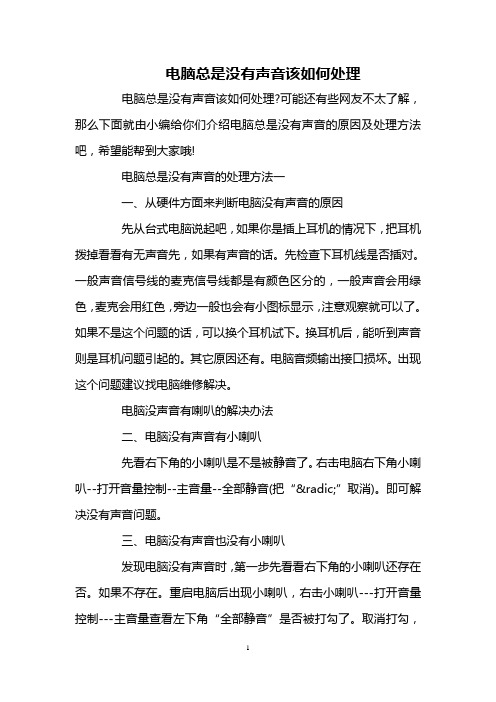
电脑总是没有声音该如何处理电脑总是没有声音该如何处理?可能还有些网友不太了解,那么下面就由小编给你们介绍电脑总是没有声音的原因及处理方法吧,希望能帮到大家哦!电脑总是没有声音的处理方法一一、从硬件方面来判断电脑没有声音的原因先从台式电脑说起吧,如果你是插上耳机的情况下,把耳机拨掉看看有无声音先,如果有声音的话。
先检查下耳机线是否插对。
一般声音信号线的麦克信号线都是有颜色区分的,一般声音会用绿色,麦克会用红色,旁边一般也会有小图标显示,注意观察就可以了。
如果不是这个问题的话,可以换个耳机试下。
换耳机后,能听到声音则是耳机问题引起的。
其它原因还有。
电脑音频输出接口损坏。
出现这个问题建议找电脑维修解决。
电脑没声音有喇叭的解决办法二、电脑没有声音有小喇叭先看右下角的小喇叭是不是被静音了。
右击电脑右下角小喇叭--打开音量控制--主音量--全部静音(把“√”取消)。
即可解决没有声音问题。
三、电脑没有声音也没有小喇叭发现电脑没有声音时,第一步先看看右下角的小喇叭还存在否。
如果不存在。
重启电脑后出现小喇叭,右击小喇叭---打开音量控制---主音量查看左下角“全部静音”是否被打勾了。
取消打勾,就能正常发出声音。
如果重启电脑后,还是不出现小喇叭。
进行第二步:打开“开始--设置---控制面板----声音、语音和音频设备---音量---设备音量--将音量图标放入任务栏(将前面的框框打“√”)”。
PS:如果前面的打不了“√”,可以判断出是电脑没有音频设备或者不存在音量控制程序。
电脑总是没有声音的处理方法二而当我们找不到原因的时候,可以借助电脑中的腾讯电脑管家来修复,点击进入到工具箱功能页面。
然后找到工具箱按钮打开后,找到电脑门诊功能,点击进入到电脑门诊的功能页面中。
在电脑门诊的功能页面中搜索,搜索电脑没有声音,然后根据搜索出来的结果,对我们的电脑没有声音修复。
看过“电脑总是没有声音该如何处理”的人还看了:1.电脑总是没有声音怎么处理2.电脑总是没有声音该怎么解决3.电脑老是没声音该怎么办4.电脑总是没有声音该怎么办5.电脑经常没有声音该怎么办6.电脑老是没有声音该怎么办。

如何解决电脑音频无声的问题在日常使用电脑的过程中,我们有时会遇到电脑音频无声的问题,这给我们的工作和娱乐带来了很大的困扰。
本文将介绍几种常见的解决方法,帮助您解决电脑音频无声的问题。
一、检查硬件连接首先,我们需要检查硬件连接是否正常。
请确保扬声器或耳机已正确连接到电脑的音频输出接口。
同时,还要检查音频线是否损坏或松动。
如果连接不良,音频无法正常传输,因此我们需要重新插拔音频线以确保连接稳固。
二、调整音量设置如果硬件连接正常,但仍然没有声音,那么我们需要检查音量设置。
首先,我们可以点击电脑右下角的音量图标,确保音量大小不为零或静音状态。
同时,还可以进入电脑的音量控制面板,检查主音量和应用程序音量的设置。
有时候,某些应用程序会将音量设置为静音或较低的水平,我们需要将其调整为适当的音量。
三、更新驱动程序如果以上方法都没有解决问题,那么可能是因为电脑的音频驱动程序过期或损坏。
我们可以通过以下步骤来更新驱动程序:1. 打开设备管理器,可以通过在开始菜单中搜索“设备管理器”来找到它。
2. 展开“声音、视频和游戏控制器”选项。
3. 右键单击您的音频设备,选择“更新驱动程序”。
4. 在弹出的窗口中,选择“自动搜索更新的驱动程序软件”选项。
5. 等待系统自动搜索并更新驱动程序。
四、检查默认音频设备有时候,电脑会自动将默认音频设备设置为其他设备,导致音频无法正常输出。
我们可以通过以下步骤来检查和更改默认音频设备:1. 右键单击电脑右下角的音量图标,选择“声音”或“音频设备设置”选项。
2. 在弹出的窗口中,选择“播放”选项卡。
3. 检查是否选择了正确的默认音频设备,如果没有,请选择正确的设备,并将其设置为默认设备。
五、运行音频故障排除工具如果以上方法都无法解决问题,我们可以尝试运行系统自带的音频故障排除工具。
在Windows系统中,我们可以按照以下步骤进行操作:1. 打开控制面板,可以通过在开始菜单中搜索“控制面板”来找到它。

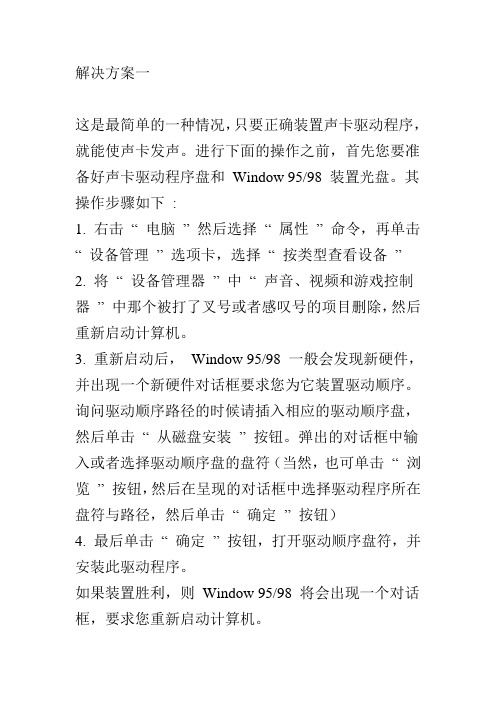
解决方案一这是最简单的一种情况,只要正确装置声卡驱动程序,就能使声卡发声。
进行下面的操作之前,首先您要准备好声卡驱动程序盘和Window 95/98 装置光盘。
其操作步骤如下:1. 右击“ 电脑” 然后选择“ 属性” 命令,再单击“ 设备管理” 选项卡,选择“ 按类型查看设备”2. 将“ 设备管理器” 中“ 声音、视频和游戏控制器” 中那个被打了叉号或者感叹号的项目删除,然后重新启动计算机。
3. 重新启动后,Window 95/98 一般会发现新硬件,并出现一个新硬件对话框要求您为它装置驱动顺序。
询问驱动顺序路径的时候请插入相应的驱动顺序盘,然后单击“ 从磁盘安装” 按钮。
弹出的对话框中输入或者选择驱动顺序盘的盘符(当然,也可单击“ 浏览” 按钮,然后在呈现的对话框中选择驱动程序所在盘符与路径,然后单击“ 确定” 按钮)4. 最后单击“ 确定” 按钮,打开驱动顺序盘符,并安装此驱动程序。
如果装置胜利,则Window 95/98 将会出现一个对话框,要求您重新启动计算机。
如果重启计算机后,并未没有出现上面所述的情况, 此时,Windows95/98 将自己寻找声卡,然后自动装置其认为最匹配的驱动顺序。
如果声卡仍不能发声,可在设备管理器” 中再一次删除“ 声音、视频和游戏控制器” 下面的项目,然后使用下面的方法装置驱动顺序。
1. 单击“ 开始/ 设置/ 控制面板” 双击“ 控制面板” 窗口中的添加新硬件” 项。
2. 添加硬件向导中,Window 95/98 会询问您是否自动检测与配置新硬件,请选择“ 否” 按钮,然后单击下一步” 按钮。
3. 硬件类型” 框中选择“ 声音、视频和游戏控制器" 单击“ 下一步” 按钮。
4. 单击“ 从磁盘安装” 按钮,然后选择驱动顺序所在路径,即开始安装声卡的驱动顺序。
如果上述方法还不能使您的声卡发声,请再删除被打了叉子或者感叹号的项目进入解决方案二解决方案二设备管理器” 选项页中找找是否存在检测到其他设备” 或者是未知设备” 选项? 如果没找到则您的声卡可能没有插好, 如果是这样, 您可以参照解决方案五进行解决。

笔记本电脑突然没有声音了怎么办当我们在使用笔记本电脑的时候,突然遇到没有声音的情况,真的是让人挺烦的。
这种问题可能出现在你正在看视频、开会或者玩游戏的时候,尤其是在需要听声音的时候,这种尴尬更是难以忍受。
接下来,我就来聊聊遇到这个问题该怎么办。
一、检查基本设置1.1 确认音量首先,最简单的就是检查一下音量。
有时候,我们会不小心把音量调到最小或者静音。
看一下右下角的音量图标,点击一下,确认音量滑块是不是在一个合理的位置。
有时候只是一不小心,音量被调得很低,轻轻一动就解决了。
1.2 音频输出设备再一个问题可能是音频输出设备选择错误。
有些电脑可以同时连接多个音频设备,比如耳机、扬声器等。
右键点击音量图标,选择“播放设备”,看看当前选择的是什么。
是不是选错了?比如你本来想用电脑的扬声器,但实际上却选了耳机。
只需切换一下,就可以恢复声音了。
二、检查驱动程序2.1 更新驱动程序如果基础设置没问题,那就得考虑驱动程序了。
有时候,音频驱动过时或者损坏,都会导致没有声音。
你可以去电脑的“设备管理器”,找到“音频输入和输出”,右键点击你的音频设备,选择“更新驱动程序”。
系统会自动寻找最新的驱动,有时候这个简单的操作就能解决问题。
2.2 重装驱动程序如果更新驱动没有用,那就可以尝试重装。
先在“设备管理器”中右键你的音频设备,选择“卸载设备”。
重启电脑后,系统会自动重新安装音频驱动。
这个方法听起来复杂,但其实操作起来很简单,只需几分钟就能完成。
2.3 检查系统更新此外,检查一下系统更新也是个好主意。
有时候,系统的某些更新会影响到音频功能。
进入“设置”中的“更新与安全”,查看有没有待安装的更新。
确保你的系统是最新版本,这样可以避免很多潜在的问题。
三、硬件故障排查3.1 检查扬声器如果以上方法都试过了,还是没声音,那就可能是硬件故障了。
首先,检查一下扬声器。
如果你的笔记本有外接扬声器,确保它们是正常工作的。
试着连接其他设备,看看声音是否正常。
如何解决电脑无声问题电脑无声问题是很多人在日常使用中常遇到的困扰。
在我们使用电脑的过程中,无论是听音乐、观看视频还是进行语音通话,都离不开声音的伴随。
然而,当我们发现电脑无声时,往往会感到十分困惑和苦恼。
那么,如何解决电脑无声问题呢?下面我将为大家详细介绍几种常见可行的解决方法。
首先,检查音量设置。
在电脑右下角的任务栏上可以找到音量图标,点击打开音量控制选项。
确保音量调节滑块处于合适的位置,同时也要注意检查是否有静音选项被勾选。
有时候,我们可能在不经意间将音量调整为最低或者勾选了静音选项,导致了电脑无声的问题。
其次,检查音频输出设备。
在电脑音量控制选项的右侧,我们可以看到一个下拉列表,点击它可以选择音频输出设备。
确保选择了正确的设备,例如耳机或扬声器。
如果你连接了耳机但是声音仍然无法输出,可以尝试更换耳机,以排除耳机本身的故障。
接下来,检查音频驱动程序。
音频驱动程序是控制电脑声音输出的关键。
如果驱动程序损坏或过期,就会导致电脑无声。
我们可以通过以下步骤来检查和更新音频驱动程序:首先,打开设备管理器,方法是在开始菜单中搜索“设备管理器”,然后点击打开。
在设备管理器中,找到“音频输入和输出”或“声音、视频和游戏控制器”这一栏目,展开后可以看到安装在电脑上的音频设备。
右键点击音频设备,并选择“更新驱动程序”,然后按照系统提示进行操作。
更新驱动程序后,重新启动电脑,看看是否解决了无声问题。
此外,还有可能是声卡故障所致。
当以上方法都没有解决问题时,我们需要考虑声卡可能出现故障的情况。
我们可以通过以下步骤来检查和修复声卡故障:首先,打开设备管理器,方法同上。
在设备管理器中找到“声音、视频和游戏控制器”这一栏目,右键点击声卡设备,并选择“禁用设备”;然后再次右键点击声卡设备,并选择“启用设备”。
这样,声卡就会重新初始化,有可能解决无声问题。
如果问题仍然存在,我们可以考虑更换声卡,或者联系专业维修人员进行处理。
如何修复电脑无声音问题电脑无声音问题是我们在日常使用电脑时可能会遇到的一个常见故障。
无论是在听音乐、观看视频、还是进行语音通话时,没有声音会给我们带来不便和困扰。
本文将介绍几种常见的修复电脑无声音问题的方法,帮助您解决这一困扰。
一、检查音量设置修复电脑无声音问题的第一步是检查音量设置。
首先,我们需要确保电脑的音量没有被静音或调低。
在 Windows 操作系统中,可以通过以下步骤调整音量设置:1. 右键单击任务栏上的音量图标,选择“打开音量混合器”;2. 确认主音量滑块处于适当的位置,并确保主音量没有被静音。
如果你是使用 macOS 操作系统的用户,可以通过以下步骤进行音量设置:1. 点击屏幕右上角的音量图标;2. 调整“输出音量”滑块,确认音量没有被静音。
二、检查音频设备连接如果音量设置正常,但仍然没有声音,那么可能是因为您的音频设备连接不正确。
请确保扬声器或耳机正确连接到电脑的音频输出端口。
如果您使用了外部音频设备,请确保其电源打开并处于正常工作状态。
三、检查音频驱动程序音频驱动程序是控制电脑音频设备和软件之间通信的重要组成部分。
如果电脑的音频驱动程序损坏或过期,可能会导致无声音问题。
您可以按照以下步骤检查和更新音频驱动程序:在 Windows 操作系统中,可以通过以下步骤检查和更新音频驱动程序:1. 按下 Win + X 键,在弹出的快捷菜单中选择“设备管理器”;2. 在设备管理器中展开“声音、视频和游戏控制器”选项;3. 右键单击音频设备,选择“更新驱动程序”。
在 macOS 操作系统中,可以通过以下步骤检查和更新音频驱动程序:1. 点击苹果菜单,选择“关于本机”;2. 在弹出的窗口中选择“软件更新”;3. 如果有可用的更新,找到与音频驱动程序相关的更新,点击“安装”。
四、运行音频故障排除工具如果您仍然遇到电脑无声音问题,可以尝试运行系统提供的音频故障排除工具,以帮助您诊断和修复问题。
在 Windows 操作系统中,可以按照以下步骤运行音频故障排除工具:1. 按下 Win + I 键,打开“设置”;2. 点击“更新和安全”选项;3. 在左侧菜单中选择“故障排除”;4. 在右侧窗口中找到“音频播放”并点击“运行该故障排除程序”。
电脑没有声音怎么办三个方法帮你解决很多时候,电脑会各种原因的没有声音,具体原因主要分为软件问题和硬件问题,软件问题包括静音病毒、声卡驱动等,硬件问题包括接口、耳机等问题。
电脑没有声音怎么办?下文是为大家提供的电脑没声音的处理方法,希望对大家有帮助!更多实用小知识!电脑没有声音怎么办?一般处理电脑故障我们都是先软件后硬件的。
如果您的电脑没有声音请尝试以下解决办法,一般是可以解决的。
方法一:检查声音控制图标如果电脑没声音,请先检查电脑桌面右下脚任务栏里是否有声音控制图标,如下图:如上图,如果有这个图标说明声卡安装在电脑上是没有问题的,然后用鼠标左键单击这个声音控制图标,会出现声音音量调节开关控制窗口,查看是不是将音量调节到最低,是不是勾选了静音,以前帮不少新手朋友处理电脑没声音的时候很多都是要么将声音调到了最低,要么是勾选了静音,导致了电脑没声音,这是新手朋友们经常会犯的低级错误。
如果电脑桌面上找不到上面的音量控制图标,可能是驱动问题,驱动问题看下面就知道怎么决绝了,有的是没显示出来,让它显示出来的办法如下:如果任务栏右侧无“小喇叭”,进入开始---设置--“控制面板--声音和音频设备”命令,打开“声音和音频设备属性”对话框,如下图:如上图,把√ 打上之后点确定桌面右下脚任务栏里就会有声音图标了,再检查下,音量是否调好和是否点了静音,休正之后电脑一般就有声音了。
也可以在此对话框中单击“声音”选项卡,然后在“程序事件”栏中单击其中一个程序事件(如程序出错),再选一个声音种类,然后看右边的“预览”按钮是否为黑色。
如果为黑色,则声卡正常,故障原因可能是系统音量太小,或设置了静音,或音箱故障。
其它原因:如果“设备管理器”窗口中没有声卡选项,且声卡是集成声卡,接着重启电脑,进入BIOS程序。
然后检查BIOS中周边设备选项是否设置为“Disabled”,如果是,将其更改为“Enable”即可。
如果此项设置我“Enable”,则可能是主板声卡电路损坏,维修声卡电路即可。
为什么电脑没有声音「电脑没有声音了怎么恢复」电脑为什么没声音,原因1有些音效卡,有介面感应功能,比如你插上音响或者耳机,会弹出一个视窗,让你选择你插上去的是什么设备,当你选择错误,就可能导致没有声音了,这里一定要设置正确电脑为什么没声音,原因2将;方法一检查声音控制图标如果电脑没声音,请先检查电脑桌面右下角任务栏里是否有声音控制图标,如下图如上图,如果有这个图标说明声卡安装在电脑上是没有问题的,然后用鼠标左键单击这个声音控制图标,会出现声音音量调节。
1第一个原因可能是硬件方面的,先插上耳机试一下有没有声音,一定要插对,如果没有声音,可能是电脑音频输出接口损坏了,最好找专业人士进行维修2如果电脑没有声音但是有小喇叭的话,可能是小喇叭被静音了,检查一;1查看下电脑声音是否被调到关闭,在电脑的右下角有一个喇叭的图标,就是控制声音大小的,如果声音被调至到关闭状态,可以将其往上滑动打开即可2查看电脑音频是否被禁用了,点击桌面左下角开始菜单微软图标,然后。
导语有时候我们使用电脑过程中,会遇到电脑无声的情况,那么电脑没有声音是什么原因?下面是我收集整理的相关情况分析及解决办法,欢迎大家阅读参考电脑没有声音解决方法第一步先检查一下耳麦或者音箱是否损坏,把耳麦。
为什么电视没有声音按最大声音都没有用1电脑音箱线没接好,音箱没有打开,音箱的音量置于最小的位置或音箱没有供电,或者声卡后面音频输出和输入的接口插反了这样导致电脑没声音2电脑屏幕右下角的音量控制里,将音量控制到最小,或者设置为静音3电脑中。
如果重新启动电脑后又正常了,则声卡驱动出问题的可能性比较大,一般是安装了不正确的声卡驱动造成的请直接执行第2步的操作如果重启电脑还是没有声音,原因就比较复杂了,见如下解决方案一检查系统是否被静音或设置的。
造成电脑没声音的情况有很多,建议先对电脑进行杀毒并修复系统文件如果还是无法解决电脑没声音请使用下面的方法进行解决1在确保系统中没有木马病毒后,使用可牛杀毒提供的系统文件修复工具,进行全面的系统文件还原修复,就。
电脑没有声音的解决方
电脑无音.有时问题比较复杂,既涉及到硬件方面的问题又涉及到软件方面的问题因此,查明原因,看是软件还是硬件出了故障,然后针对问题对症下药1、检查声卡、连接线,以及音箱等设备是否连接正常;
1
右击“我的电脑”----“属性”---“硬件”----“设备管理器”,打开“声音、视频和游戏控制器”有无问题,即看前面有没有出现黄色的“ ” 如有,重新安装这个设备的驱动程序进行解决;
如果如图,那就是没问题!
2有声音但找不到小喇叭时,打开控制面板----声音和视频设备----音量,在“将音量图标放入任务栏”前打上对号;
3无声音又无小喇叭时,打开控制面板----添加与删除程序----添加删除Windows组件,在“附件和工具”前打对号,点击“下一步”,然后,关机重启,系统会提示安装新硬件,按照提示进行安装即可;
4卸载声卡驱动程序,重新进行安装或升级声频驱动程序;
5当安装声卡驱动程序时出现“找不着AC晶片”提示,有可能是电脑中毒,或者因违规操作误删了声卡驱动程序,抑或是内部软件冲突解决的办法是重装系统和驱动程序
6开始—控制面板—声音和音频设备—声音,看看是不是调成无声的了,然后选windows默认
7点击开始-运行,输入regedit,回车,这就打开了注册表,点几
HKEY-CURRENT-USER,再点击其中的ControlPanel项,再击其下的Sound中的Beep将它的值由No改为Yes重启,是不是又听见久违了的开关机声音了
8把原来的帐户删除了,创建一个新的帐户,这样开关机就有声音了,可能是用户配置文件出错造成的问题,可以先开启来宾用户guest,重起试试看下有没有开关机声音,如果有的话就可以用上面的方法了,先要创建一个管理员帐户,然后就点击你这个出问题的帐户,然后按着提示就可以删除了,在删除的过程中它还会提示是否要保留原来帐户的文件,在删除的时候最好要备份收藏夹,还有开始菜单里的安装软件创建的文件夹,搞定后再把它们复制过去就可以了. 9.超频引起的声卡问题是一个典型的故障,主要原因是由于现在的声卡基本上是主板集成的AC’97声卡,它的抗干扰能力普遍比较差,在提升了CPU外频的同时可能导致了系统总线频率也跟着提升,而一般的AC’97声卡却只能工作在标准频率(33MHz)下,高于这一频率就无法正常工作。
一般的解决办法是在超频的时候不要把外频提升得太高,并且可以借助BIOS将PCI总线的频率锁定在33MHz。
当然如果你的PCI频率不能保持不变,可以通过外接一块USB声卡来解决。
最后如果还是不行,那可能是音箱或是麦的原因了,呵呵!
因为小熊遇到这样的问题了,全部检查过了,最后才发现是音箱的原因,嘿嘿针对众多网友,提出的新问题小熊在做补充:
如果是重装系统后,导致没有声的话,主要是声卡的驱动没有安装正确,看看你是独立声卡还是集成声卡,一定要找准声卡的型号才能正确安装的!
驱动安装不正确;
可以在驱动之家(/)找找,重新安装驱动即可。
第二种可能:因为有可能在安装前人为改动BIOS,可能屏蔽主板板载声卡,打开即可补充你进入BIOS之后你每一个进去看看有没有一个英文写Audio,这个就是声卡了.
第三种可能:声卡坏了。
补充2:
------------------------------------------------------------------------------------------------------------------------------
嘻嘻,,,还把一种情况给漏掉喽,那就是如果所有硬件及一切正常,还是没有声音,另一种情况是中毒哦.刚从一网友那得知的嘿嘿,,,对在检查故障前可以先查毒.......要是病毒引起的,,,,,杀下毒...就好喽.。